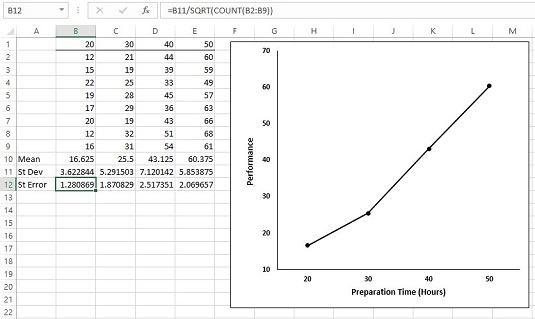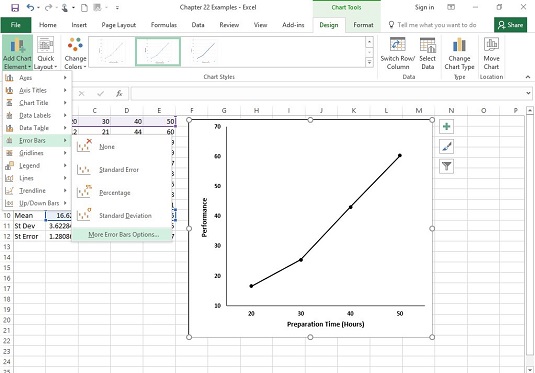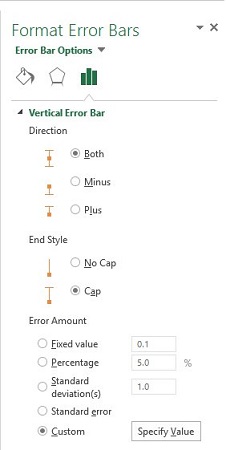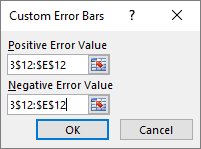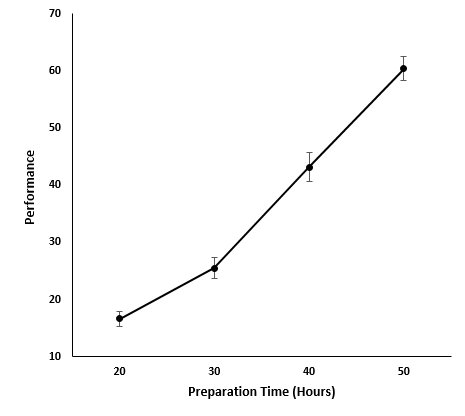Када креирате графикон у Екцел-у и ваши подаци су средње вредности, добра је идеја да укључите стандардну грешку сваке средње вредности у свој графикон. Ово даје гледаоцу представу о ширењу резултата око сваке средине.
Ево примера ситуације у којој се ово појављује. Подаци су (измишљени) резултати тестова за четири групе људи. Заглавље сваког колоне означава количину времена за припрему за осам људи у групи. За цртање графикона можете да користите графичке могућности програма Екцел. Пошто је независна варијабла квантитативна, линијски графикон је одговарајући.
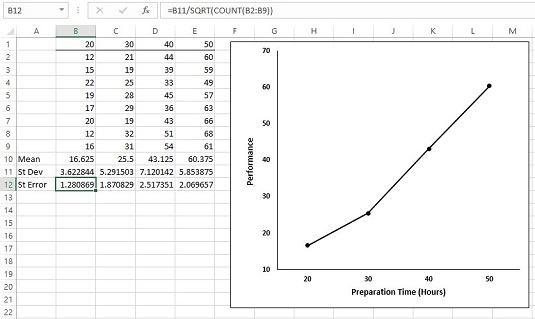
Четири групе, њихова средина, стандардне девијације и стандардне грешке. Графикон приказује групна средства.
За сваку групу, можете користити АВЕРАГЕ за израчунавање средње вредности и СТДЕВ.С за израчунавање стандардне девијације. Можете израчунати стандардну грешку сваке средње вредности. Изаберите ћелију Б12, тако да вам оквир формуле показује да сте израчунали стандардну грешку за колону Б преко ове формуле:
=Б11/СКРТ(БРОЈ(Б2:Б9))
Трик је да се свака стандардна грешка унесе у графикон. У програму Екцел 2016 то је лако урадити и разликује се од ранијих верзија Екцел-а. Започните одабиром графикона. Ово узрокује да се појаве картице Дизајн и Формат. Изаберите
Дизајн | Додај елемент графикона | Траке грешака | Више опција за траке грешака
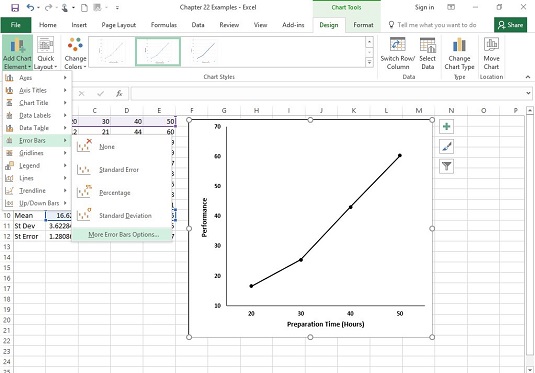
Путања менија за уметање трака грешака.
У менију Еррор Барс, морате бити опрезни. Један избор је Стандардна грешка. Избегавај то. Ако мислите да овај избор говори Екцел-у да стандардну грешку сваке средње вредности стави на графикон, будите сигурни да Екцел нема апсолутно појма о чему говорите. За овај избор, Екцел израчунава стандардну грешку скупа од четири средње вредности — не стандардну грешку унутар сваке групе.
Више опција траке грешака је одговарајући избор. Ово отвара панел Формат Еррор Барс.
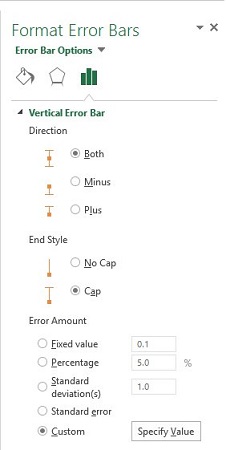
Панел Формат Еррор Барс.
У области Правац на панелу, изаберите радио дугме поред Ботх, а у области Енд Стиле изаберите радио дугме поред Цап.
Један избор у области Количина грешке је Стандардна грешка. Избегавајте и ову. Не говори Екцел-у да стандардну грешку сваке средње вредности стави на графикон.
Померите се надоле до области Износ грешке и изаберите радио дугме поред Прилагођено. Ово активира дугме Специфи Валуе. Кликните на то дугме да бисте отворили дијалог Прилагођене траке грешака. Са курсором у пољу Позитивна вредност грешке, изаберите опсег ћелија који садржи стандардне грешке ($Б$12:$Е$12). Таб до поља Негативна вредност грешке и урадите исто.
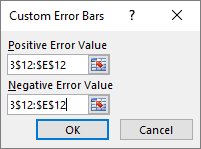
Дијалог Прилагођене траке грешака.
То поље вредности негативне грешке може вам задати мало проблема. Уверите се да је обрисан свих подразумеваних вредности пре него што уђете у опсег ћелија.
Кликните на ОК у дијалогу Прилагођене траке грешака и затворите оквир за дијалог Формат Еррор Барс, а графикон ће изгледати овако.
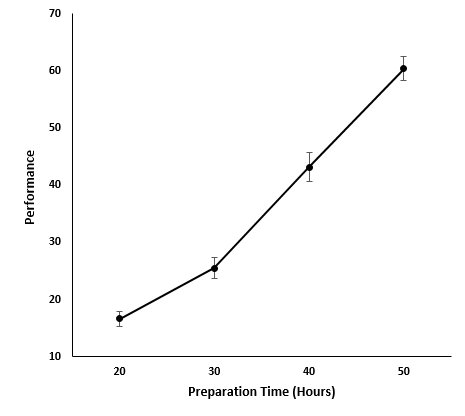
Графикон групних средњих вредности, укључујући стандардну грешку сваке средње вредности.